Ultima actualizare: 13 octombrie 2017
PROBLEMĂ
Scriptul de formular particularizat este acum dezactivat în mod implicit și necesită setarea cheilor de registry pentru reactivare.
-
Noua cheie de registry are valoarea implicită 1, care indică faptul că scriptul de formular nu trebuie să ruleze.
Creați întâi această cheie:
Office pe 32 de biți pe Windows pe 64 de biți
HKEY_LOCAL_MACHINE\SOFTWARE\WOW6432Node\Microsoft\Office\16.0\Outlook\Security
Office pe 32 de biți pe Windows pe 32 de biți sau Office pe 64 de biți pe Windows pe 64 de biți
HKEY_LOCAL_MACHINE\SOFTWARE\Microsoft\Office\16.0\Outlook\Security
Apoi creați Valoarea 0 DWORD (32-bit) și setați numele la DisableCustomFormItemScript pentru a activa scripturile de formular particularizat.
-
După ce s-au activat scripturile de formular particularizat în general, ele trebuie să fie activate pentru fiecare clasă de mesaje de formular. De exemplu, dacă aveți un formular cu clasa de mesaje IPM.Note.Custom, trebuie să înregistrăm „IPM.Note.Custom” drept clasă de mesaje de formular de încredere. Pentru a face acest lucru, creați întâi această cheie:
Office pe 32 de biți pe Windows pe 64 de biți
HKEY_LOCAL_MACHINE\SOFTWARE\WOW6432Node\Microsoft\Office\16.0\Outlook\Forms\TrustedFormScriptList
Office pe 32 de biți pe Windows pe 32 de biți sau Office pe 64 de biți pe Windows pe 64 de biți
HKEY_LOCAL_MACHINE\SOFTWARE\Microsoft\Office\16.0\Outlook\Forms\TrustedFormScriptList
Apoi creați valorile REG_SZ din această cheie pentru fiecare formular pe care doriți să poată rula scripturile. În exemplul de mai sus, creați o valoare REG_SZ numită „IPM. Note.Custom” cu date necompletate.
Atunci când proiectați un formular, Rulare formular va rula un formular utilizând clasa de mesaje a formularului de bază. Așadar, dacă ați început să proiectați un formular IPM.Note și doriți să rulați acest formular, va trebui să aveți IPM.Note înregistrat. După ce publicați, se va verifica clasa de mesaje publicată. După ce ați terminat de proiectat formularul și l-ați publicat cu un nume de formular particularizat, eliminați „IPM.Note” standard din lista de încredere.
Note:
-
Trebuie să reporniți Outlook după ce setați cheia TrustedFormScriptList.
-
De exemplu, cheile de registry utilizează 16.0 pentru Outlook 2016. Utilizați 15.0 pentru Outlook 2013, 14.0 pentru Outlook 2010 și 12.0 pentru Outlook 2007.
După ce efectuați modificările de mai sus, subcheile de registry vor arăta astfel:
[HKEY_LOCAL_MACHINE\SOFTWARE\WOW6432Node\Microsoft\Office\16.0\Outlook\Security]
DisableCustomFormItemScript"=dword:00000000
[HKEY_LOCAL_MACHINE\SOFTWARE\WOW6432Node\Microsoft\Office\16.0\Outlook\Forms\TrustedFormScriptList]
"IPM.Note.Custom"=""
"IPM.Note"=""
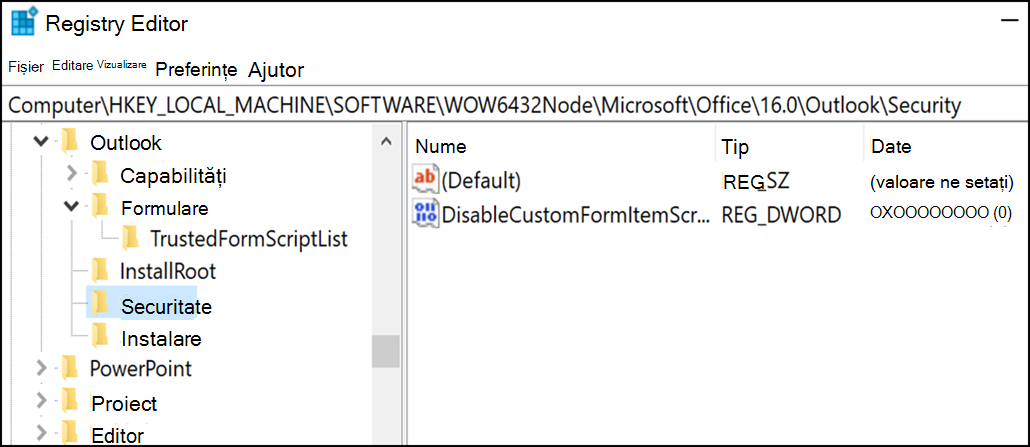
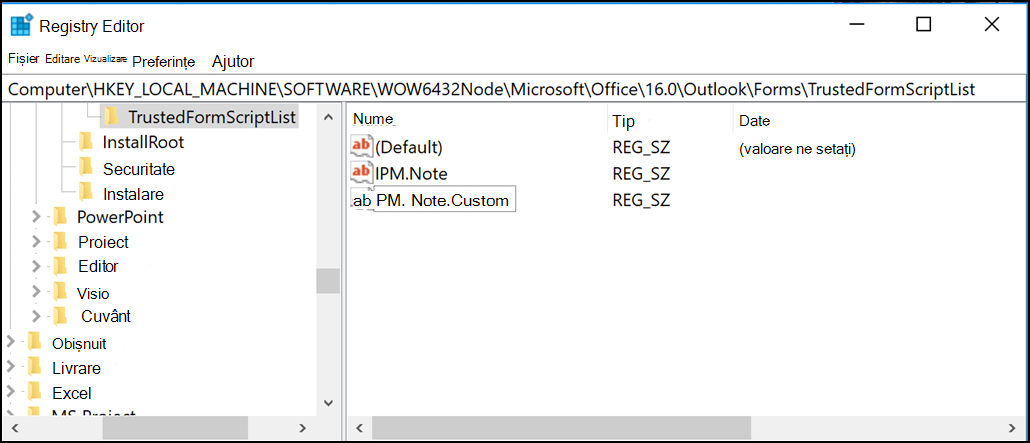
NOTĂ: În unele cazuri, formularele din cutiile poștale secundare și folderele publice încă nu funcționează după setările cheii de registry. Pentru a remedia acest lucru, activați scripturi în Centrul de autorizare:
-
Faceți clic pe Fișier > Opțiuni. Apoi selectați Centru de autorizare > Setări Centru de autorizare > Securitate e-mail.
-
Sub secțiunea Script în foldere, faceți clic pe caseta de selectare pentru Se permite script în foldere partajate și Se permite script în foldere publice și faceți clic pe OK și pe OK din nou pentru a închide ferestrele.
STARE
Modificarea a fost introdusă pentru prima dată în actualizările publice Outlook din 12 septembrie 2017 și este inclusă în următoarele actualizări MSI care necesită acum cheile de registry.
Starea Clic și Pornire este după cum urmează:
-
Canalul lunar (canalul Curente) va începe să accepte cheile de registry în actualizarea programată pentru lansarea de pe 18 septembrie, compilarea 16.0.8431.2079.
-
Canalul semianual (FRDC) acceptă cheile de registry cu compilarea 16.0.8431.2079.
-
Canalul Amânate (FRDC) acceptă cheile de registry cu compilarea 16.0.8201.2193.
-
Starea extinsă pentru Amânate este TBD.
-
Starea Insider Rapid este TBD.
-
Insider Slow acceptă cheile de registry cu compilarea 16.0.8431.2079.
Mai multe resurse

Întrebați experții
Luați legătura cu experți, discutați despre cele mai recente știri și cele mai bune practici despre Outlook și citiți blogul nostru.

Primiți ajutor de la Comunitate
Adresați o întrebare și găsiți soluții de la agenți de suport, specialiști MVP, ingineri și utilizatori Outlook.

Sugerați o caracteristică nouă
Ne place să vă citim sugestiile și feedbackul! Împărtășiți-vă gândurile. Vă ascultăm.
Consultați și
Remedieri sau soluții pentru problemele recente din Outlook pentru Windows
Rezolvarea problemelor cu Outlook pentru Windows cu instrumentele de depanare automată











